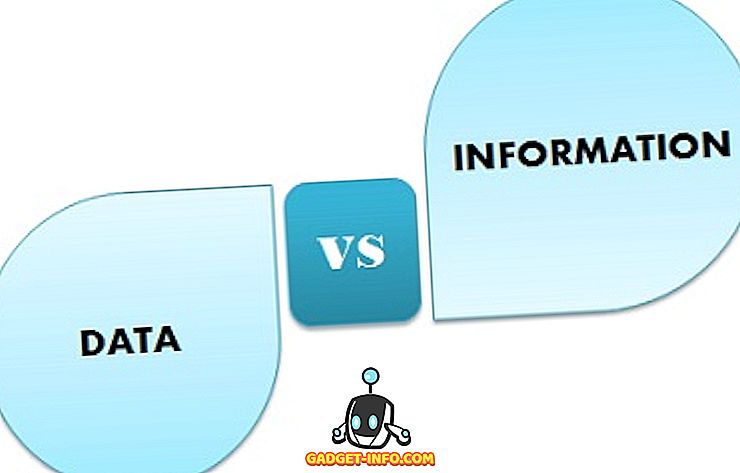In IT heb ik een aantal rare STOP-fouten in Windows tegengekomen die alleen zijn opgelost door iets belachelijk obscuur te doen! Onlangs kwam ik een andere STOP-fout tegen die erg obscuur is, maar vrij gemakkelijk te repareren! Nou ja, het was in elk geval gemakkelijk te repareren voor mij.
Dit is de fout op het bijbehorende blauwe scherm wanneer ik aan het werken ben op de probleemcomputer:
Stop: 0x000000F4 (0x00000000003, 0xFFFFFADF50, 0xFFFFFADF50EC32A8, enzovoort)
Om dit op te lossen, heb ik allerlei dingen geprobeerd voordat ik Dell-ondersteuning belde, zoals het vervangen van het geheugen, het uitschakelen van videokaarten, het vervangen van het moederbord, het uitvoeren van allerlei soorten hardware en geheugendiagnosetools, enz. Helaas werkte niets!
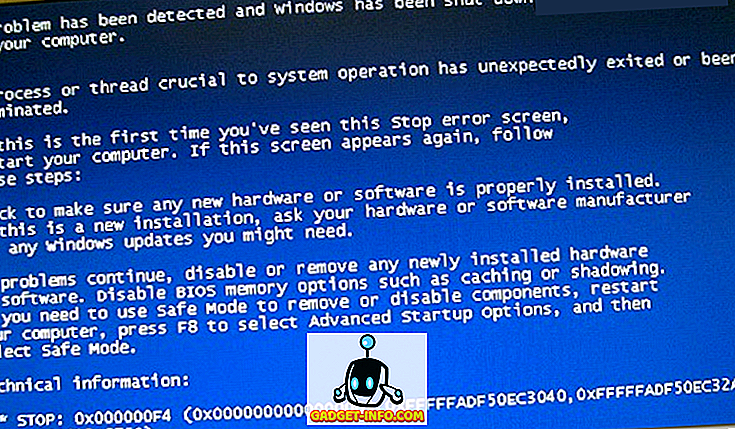
We wisten dat het geen softwareprobleem was, omdat we een hele reeks identieke machines hebben, allemaal met dezelfde softwareconfiguratie. Daarom moesten we een beroep doen op de technische ondersteuning van Dell.
Merk op dat we onlangs een nieuwe harde schijf op de computer hadden geïnstalleerd en een paar dagen later deze blauwe schermfouten kregen. Tijdens het praten met de Dell-vertegenwoordiger liet hij me van alles doen!
Eerst moest ik de stekker van de computer uit het stopcontact halen en de kabels van de monitor, het toetsenbord en de muis eruit halen. Daarna hebben we al het geheugen verwijderd, alles weer aangesloten en opnieuw opgestart. Hetzelfde blauwe scherm!
We hebben toen andere delen van de computer eruit gehaald en vervangen door de computer opnieuw op te starten en los te koppelen telkens wanneer we iets hebben weggehaald of iets hebben teruggeplaatst.
Ten slotte heb ik de CMOS-batterij (de kleine ronde batterij op het moederbord) eruit gehaald, opnieuw opgestart en vervolgens opnieuw geïnstalleerd en de machine opnieuw opgestart. Het loste het probleem op! Dus deze STOP-fout heeft te maken met ofwel een lage CMOS-batterij of gewoon om hem eruit te halen en terug te plaatsen.

De volgende keer dat u nieuwe hardware aan uw computer toevoegt, krijgt u deze foutmelding als de componenten tijdens de installatie niet goed worden geconfigureerd. Het verwijderen en opnieuw installeren van de hardware zorgt ervoor dat alles correct is geconfigureerd en werkt.
Het is vermeldenswaard dat het verwijderen van de CMOS-batterij ook een manier is om een BIOS-wachtwoord op uw computer te verwijderen. Als je vragen hebt, laat dan een reactie achter. Genieten!